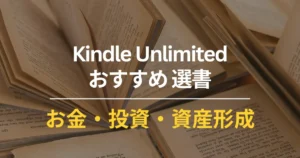最近、取引所の独自トークンである $CET を使ったステーキングキャンペーンを頻繁に開催中のCoinEx。
現在、開催中の $CET-$USDT の流動性提供キャンペーンに並行して、 $CETのステーキングで CoinExに新規上場した$FLUX がマイニングできるキャンペーンが始まりました。参加してみたので、その内容について紹介します。
目次
CoinEx:$CETのステーキングで $FLUX マイニングキャンペーン
FLUX は、AWSのような開発環境を提供する分散型コンピューターサービス。トークンはPOW(Proof of Work)ベースで、世界のどこからでも、誰でもネットワークにハードウェアを提供することで報酬を得ることができるようなプロジェクトのようです。
さて、キャンペーンは以下のような内容になっています。
キャンペーン:詳細
特典
・取引所独自トークン$CETのステーキングで $FLUE がアイニング
推定APY 32.46%
プロモーション期間
2021年6月3日 9:00 ~ 2021年6月8日 9:00 ※日本時間
進呈
・総マイニングイールド 100,000 FLUX
・1時間毎に833.334FLUXをステーキングシェアに応じて比例分配
・1時間ごとのスナップショットを実施
・ステーキング可能なCET数量は1,000 ~ 100,000 CET
備考
・期間中、手動での流動性引き出しは可能
参加方法
参加は簡単です。
❶プロモーションページにアクセスします。
❷「Lock and Stake」ボタンをクリックします。
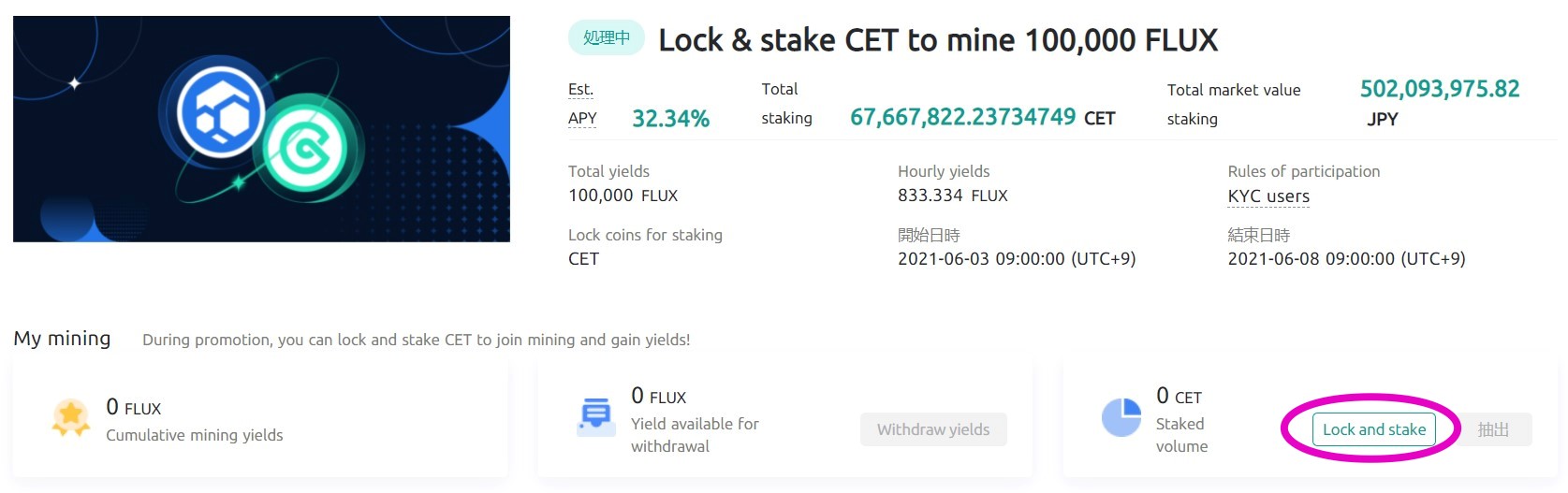
❸ステーキングするCET数量を入力し、「Confirm locked staking」ボタンをクリックします。
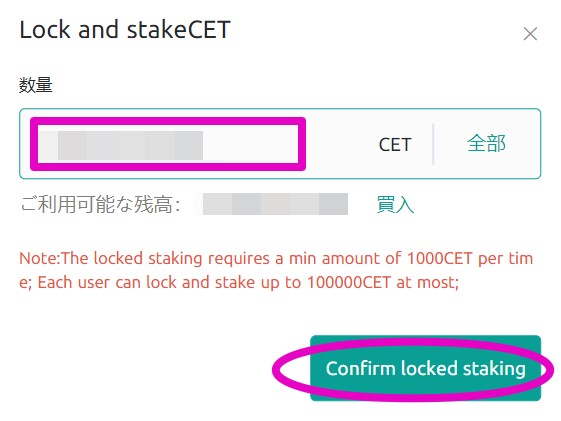
以上で設定は完了です。簡単ですね。
参加者が増えると、流動性シェアが落ちるため、APYは減っていきます。たくさんたまるといいなぁ。
モナコイン $MONA も無事上場
6月3日、モナコイン($MONA)がCoineExoに無事に上場しましたね。
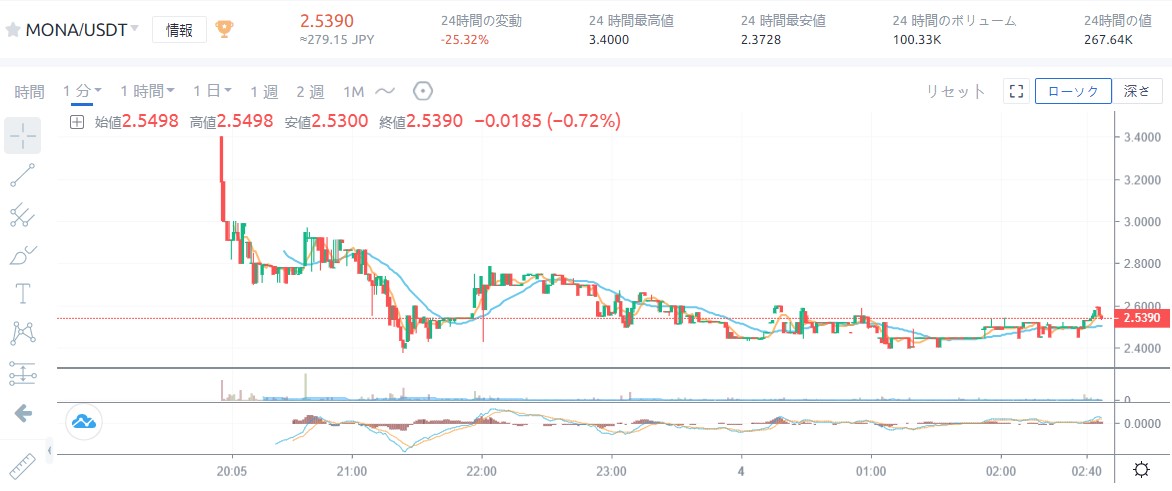
チャートを見ると、上場直後は $3.4を付けていたようです。現在は、$2.54ぐらい(約280円)となっています。
国内取引所でも、ちょっと上がってましたね。
2018年1770円まで上げたモナコイン。DOGEをはじめ、犬系コインがガンガン上がりましたから、ネコ系コインも🚀してほしいですね。
【参考】CoinExの口座開設
以下では、これから、CoinEx口座を開設したい方への口座開設方法の紹介です。
現在、CoinExの口座開設は日本語に対応。一般的な口座開設と同じで難しくはありません。
以下、英語表記だったころの口座開設画面ですが、参考のため、掲載しておきます。画面は少し変わっていますが、基本的な部分は同じです。
1.CoinEx公式ページにアクセスし、サイト右上メニューの「Sing Up」をクリックします。
2.以下の情報をフォームに入力し、「Sing Up」をクリックします。
・メールアドレス
・メール認証コード ※「Get code」をクリックすると認証コードがメール送付されます
・パスワード
・パスサード(再)
・にチェック
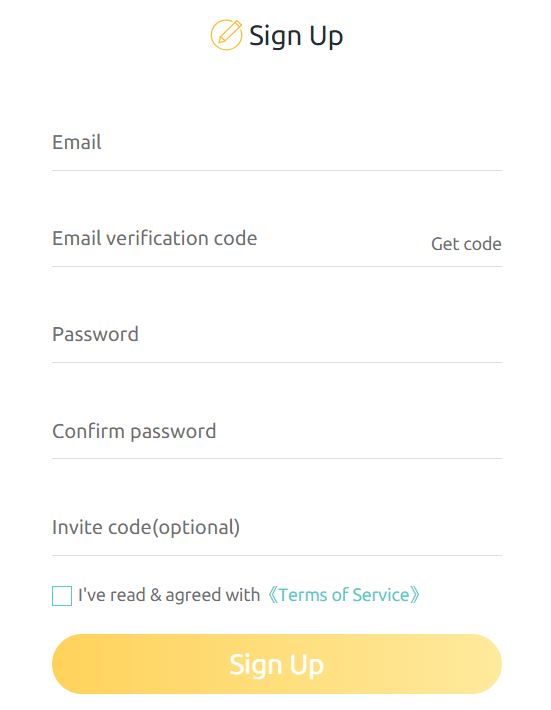
3.承認コードが正しい場合は、自動で口座にログインします。以上で口座開設自体は完了です。
4.以降は任意ですが、二段階承認は設定してきましょう(後回しでも可)
左メニューから「Security」をクリックの上、「Bind Google Authenticator」の「Bind」をクリックします。
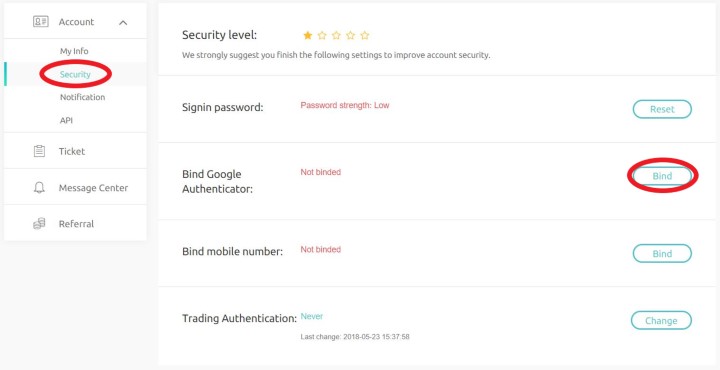
5.登録コードをGoogle Authenticatorで読み取り、6桁コードをフォームに入力の上、「bind」をクリックしてください。
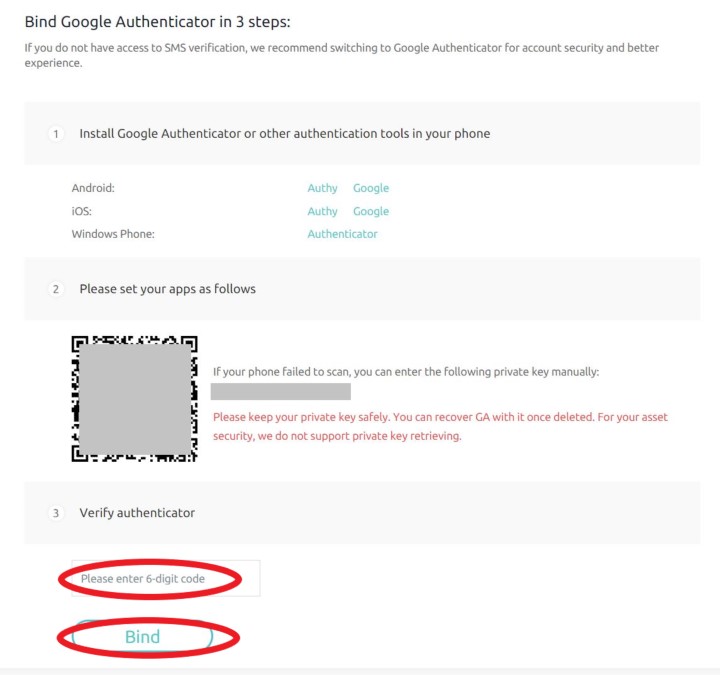
※Google Authenticatorについては、以下を参照してください。
以上で、設定は完了です。
CoinExへの入金方法/送金方法 & CETの購入方法
取引を行うには、まずは入金(送金)が必要ですね。
CoinExでは、BCH, BTC, BUSDTでトークンの購入が可能です。
日本の取引所、或いは、ウォレットにて保管中のBCH, BTC, USDTをCoinExに送金した後、CETを購入することになります。
1.CoinExにログイン後、上部メニューから「Total Asset」をクリックリンクをクリックします。
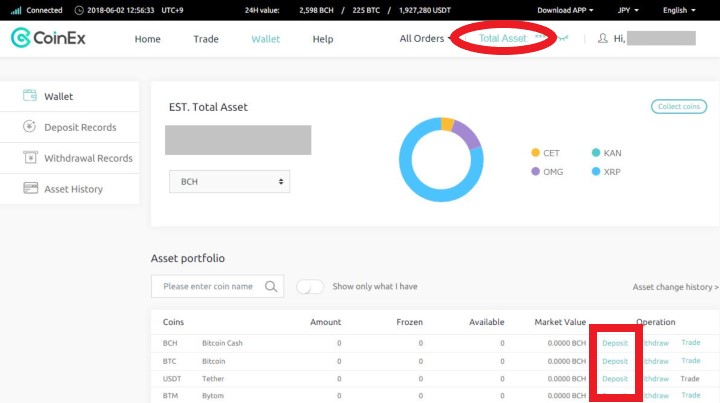
2.入金(送金)予定の通貨を探し、「Deposit」をクリックすると送金先が表示されるので、
お手持ちのウォレット・取引所から送金してください。
3.送金が完了すると1の画面の「Amount」に送金量が反映されます。
CoinExでのトークン購入方法
1.送金が済んだら、画面上のメニューから「Trade」をクリックします。
2.下図の画面が表示されます。
画面左に、検索窓と取扱い通貨のリストが並んでいるのでどちらかから購入したい通貨を探します。
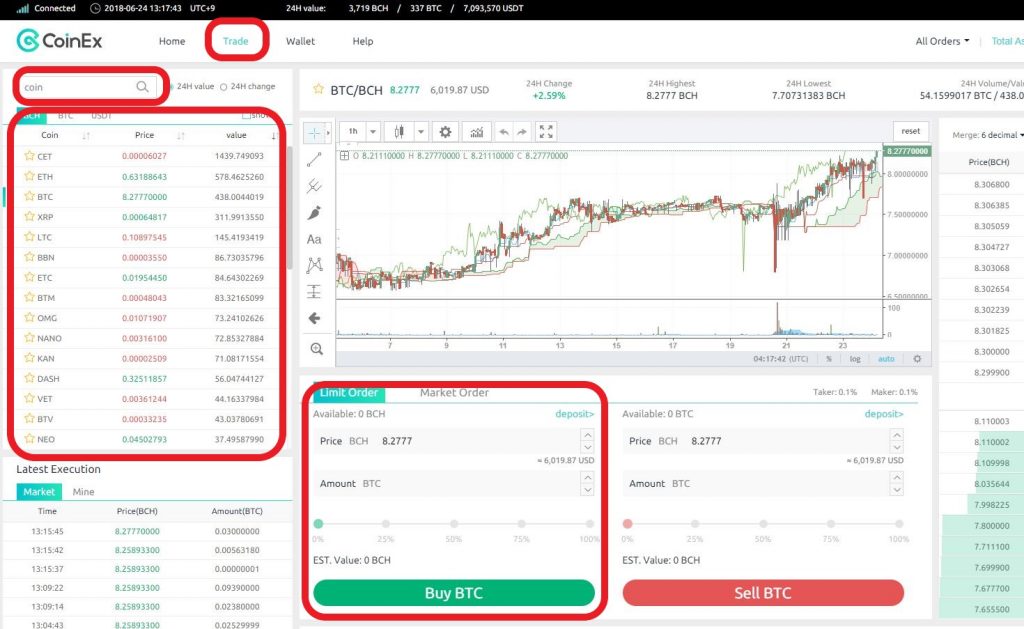
3.通貨を選択すると画面中央部にチャートとオーダーフォームが表示されます。
購入するときは、チャートの左下:購入画面、右下:売り画面 となっているので、
購入画面にPrice(購入価格)とAmount(購入量)を入力し「Buy BTC」をクリックしてください。
以上で購入は完了です。